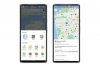For at skjule en persons identitet på et billede eller blokere et uønsket element, kan folk nogle gange bruge "swirl" eller "swirl"-effekten på en del af billedet. Dette forvrænger pixels i en sådan grad, at du ikke kan tyde identiteten på den person eller det element, der forvrænges. Ved at vende den samme effekt kan du muligvis afkode billedet og se det element, der skjules.
Photoshop Express
Trin 1
Besøg Photoshop Express-webstedet fra din webbrowser (photoshop.com/tools). Klik på "Start editoren" for at åbne grænsefladen.
Dagens video
Trin 2
Klik på "Upload foto" og naviger til din billedfil. Dobbeltklik for at åbne den i editoren.
Trin 3
Klik på "Fordrej" i værktøjsruden i venstre side, og klik derefter på "Twirl"-ikonet i den øverste værktøjslinje.
Trin 4
Klik og træk den del af billedet, der er blevet hvirvlet, for at vælge det.
Trin 5
Klik og træk skyderen "Vinkel" for at forsøge at vende den hvirvlende effekt.
Adobe Photoshop
Trin 1
Klik på det rektangulære markeringsrammeværktøj, og klik og træk for at vælge den del af billedet, der er blevet hvirvlet.
Trin 2
Klik på "Filter", og vælg derefter "Forvræng" og "Twirl". Dette åbner twirl-dialogboksen.
Trin 3
Juster "Vinkel"-skyderen for at forsøge at vende den hvirvlende effekt og klik på "OK" for at gemme dine indstillinger.
Photoshop Elements
Trin 1
Brug markeringsværktøjet til at vælge den del af billedet, der er blevet hvirvlet.
Trin 2
Klik på "Billede", og vælg derefter "Transformer" og "Fordrej".
Trin 3
Træk skyderen for at justere mængden af forvrængning for at forsøge at vende den hvirvlende effekt.
Advarsel
Hvis et billede er blevet drastisk hvirvlet, er det muligvis ikke muligt at vende effekten helt.